Podsumowanie
Gdy Twój iPhone działa wolno lub brakuje mu pamięci, czas wyczyścić pamięć podręczną iPhone'a. Ta strona zawiera pełny przewodnik po wydajnych rozwiązaniach 6, aby wyczyścić pamięć podręczną, pliki cookie i historię telefonu iPhone. Zrób to sam, korzystając z poniższego przewodnika krok po kroku.
iPhone to przenośne narzędzie do komunikacji i rozrywki. Jednak gdy okaże się, że Twój iPhone cierpi na problemy innych użytkowników, wykonaj następujące czynności:
"Mój poziom baterii 7 szybko się wyczerpał, Moja pamięć iPhone 6 to za mało, Mój iPhone 5 działa wolno... "
Nadszedł czas, aby wyczyść pamięć podręczną telefonu iPhone.
Właśnie to pokażemy tutaj. Zbieramy najlepsze sposoby 6, które możesz zignorować, aby pomóc Ci usunąć pamięć podręczną iPhone'a, pliki cookie i historię, abyś mógł odzyskać iPhone'a z dużą szybkością i wystarczającą pamięcią.

- Część 1. Wyczyść historię przeglądarki, aby wyczyścić pamięć podręczną iPhone'a
- Część 2. Wyczyść pamięć podręczną aplikacji z Ustawień, aby wyczyścić pamięć podręczną iPhone'a
- Część 3. Wyczyść pamięć podręczną aplikacji w Ustawieniach aplikacji
- Część 4. Uruchom ponownie iPhone'a, aby opróżnić pamięć RAM iPhone'a
- Część 5. Zresetuj iPhone'a, aby usunąć całą zawartość i ustawienia
- Część 6. iPhone Cache Cleaners, aby usunąć pamięć podręczną z iPhone'a
- Część 7. Jak zablokować całą pamięć podręczną / pliki cookie Safari na telefonie iPhone
- Część 8. Często zadawane pytania dotyczące czyszczenia pamięci podręcznej iPhone'a
Ogólnie rzecz biorąc, pamięć podręczna to tymczasowe dane, które są przechowywane przez aplikację zwykle w celu przyspieszenia czasu ładowania. Może to przybierać różne formy, a wiele różnych aplikacji może buforować dane. Jednak chociaż pamięć podręczna może przyspieszyć ładowanie iPhone'a, zajmuje również sporo miejsca na iPhonie.
Usunięcie danych z pamięci podręcznej nie wpłynie na funkcje aplikacji. Jedyną wadą jest to, że ładowanie danych z pamięci podręcznej zajmuje trochę więcej czasu, ale następnym razem, gdy uruchomisz aplikację, nie zaobserwujesz żadnej różnicy w prędkości. W poniższych częściach zbieramy najlepsze podejścia 6 do czyszczenia pamięci podręcznej iPhone'a z iPhone'a.
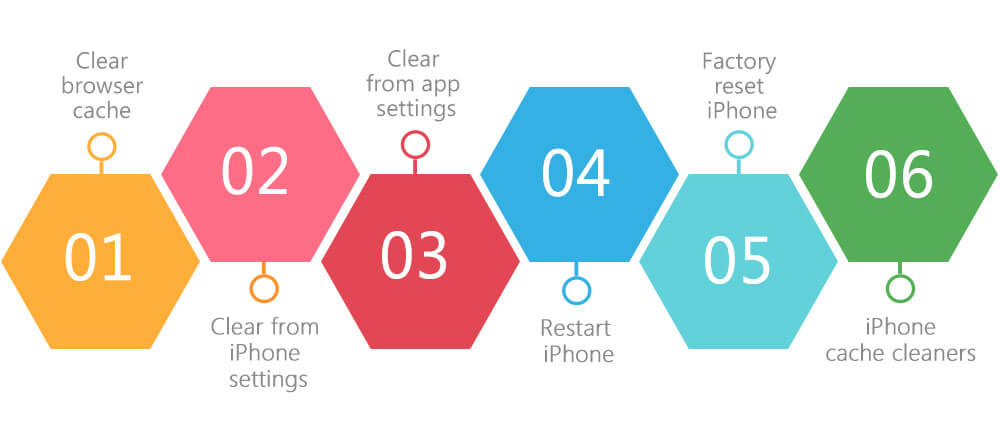
Część 1. Wyczyść historię przeglądarki / pamięć podręczną (Safari / Chrome / Firefox), aby wyczyścić pamięć podręczną iPhone'a
Pamięć podręczna przeglądarek odgrywa ważną rolę w Twoim iPhonie. Sprawdźmy, jak je wyczyścić. W tym miejscu jako przykłady bierzemy tylko trzy często używane przeglądarki.
Całkowicie wyczyść pamięć podręczną iPhone Safari / Chrome / Firefox na komputerze za pomocą jednego kliknięcia
Istnieją dwa główne sposoby czyszczenia pamięci podręcznej przeglądarki na iPhonie: jeden to ręczne usuwanie pamięci podręcznych z iPhone'a, co jest nieco skomplikowane; drugim jest użycie czystszego narzędzia, aby uzyskać szybkie i kompletne czyszczenie. Po pierwsze, chcielibyśmy podzielić się z Tobą praktycznym narzędziem do czyszczenia iPhone'a.
Apeaksoft Eraser iPhone'a to narzędzie do usuwania całej zawartości i ustawień na iPhonie. Zapewnia trzy poziomy usuwania, dzięki czemu usuniętej pamięci podręcznej i innych danych nie będzie można odzyskać.
Krok 1. Bezpłatne pobieranie, instalowanie i uruchamianie tego oprogramowania na komputerze. Podłącz iPhone'a do komputera kablem USB.

Krok 2. Kliknij "niski„pod”Poziom wymazywania„aby wybrać poziom usuwania z”niski""Średni"I"Wysoki".

Krok 3. Wracając do głównego interfejsu, możesz kliknąć „Start”, aby wyczyścić wszystkie pamięci podręczne i inne dane w telefonie iPhone.

Wyczyść historię Safari, pamięć podręczną, pliki cookie i dane
Otwarty "Ustawienia„aplikacja na iPhonie> przewiń w dół, aby znaleźć”Safari"> Znajdź opcję"Wyczyść historię i dane witryny”i dotknij go. Następnie będziesz mógł usunąć historię, pliki cookie, pamięć podręczną i inne dane przeglądania zapisane na różnych stronach internetowych.

Usuń pliki cookie i dane z pamięci podręcznej przeglądarki Chrome (obrazy w pamięci podręcznej i pliki opcjonalne)
Uruchom Chrome na swoim iPhonie> dotknij menu w prawym górnym rogu> „Ustawienia„>”Prywatności„>”Wyczyść dane przeglądania"> Sprawdź"Pliki cookie, dane witryny"> Hit"Wyczyść dane przeglądania”i potwierdź, aby usunąć pamięć podręczną Chrome na iPhonie.
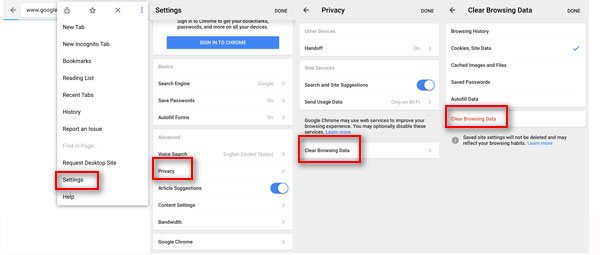
Tutaj możesz zaznaczyć „Obrazy i pliki w pamięci podręcznej”, aby zwolnić więcej miejsca na iPhone'a i naprawić iPhone opóźnia się.
Usuń prywatną pamięć podręczną w przeglądarce Firefox (tylko pamięć podręczna)
Otwórz przeglądarkę Firefox na swoim iPhonie> menu Tap (w prawym górnym rogu na iPadzie, a w prawym dolnym rogu na iPhonie> „Ustawienia„>”Wyczyść dane prywatne„pod”PRYWATNOŚCI"> Przełącz"Cache„na ON> hit”Wyczyść dane prywatne”, aby rozpocząć opróżnianie pamięci podręcznej przeglądarki Firefox.
Mimo to możesz wyczyścić historię przeglądania, cookies , dane offline witryny i ochrona przed śledzeniem w opcjach.
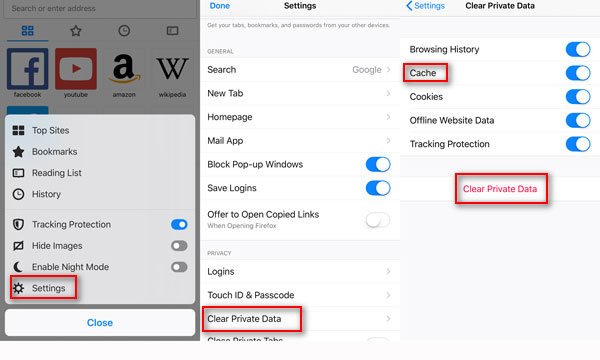
Część 2. Wyczyść pamięć podręczną aplikacji w Ustawieniach (odinstaluj aplikację), aby usunąć pamięć podręczną iPhone'a
W ten sposób pamięć podręczna aplikacji zniknie po odinstalowaniu aplikacji. Nie martw się - możesz ponownie zainstalować czystą aplikację bez pamięci podręcznej do późniejszego użytku. Zobaczmy, jak to zrobić.
Krok 1. Sprawdź pamięć podręczną aplikacji
Na telefonie iPhone przejdź do „Ustawienia„>”Ogólne„>”iPhone Storage”, aby zobaczyć wszystkie ogólne informacje o pamięci w telefonie iPhone.
Każda aplikacja zajmuje się przechowywaniem w szczegółach.
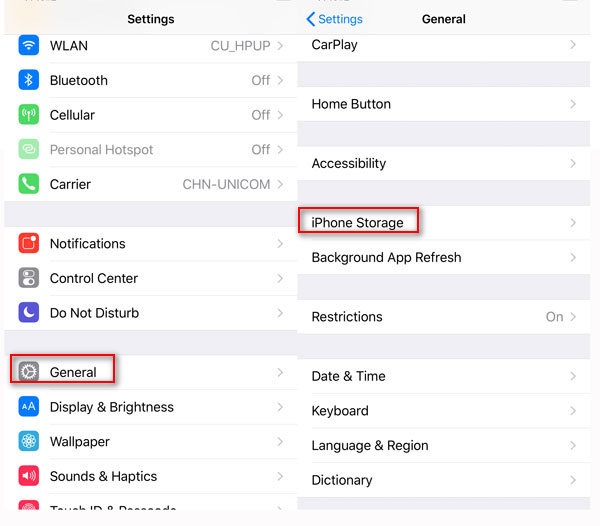
Krok 2. Odinstaluj aplikację
Stuknij jedną aplikację, a zobaczysz szczegółowy rozmiar aplikacji oraz dokumenty i rozmiar danych> Sprawdzaj po kolei i wybierz niepotrzebną aplikację> Hit ”Usuń aplikację”, aby usunąć aplikację i powiązane dane.
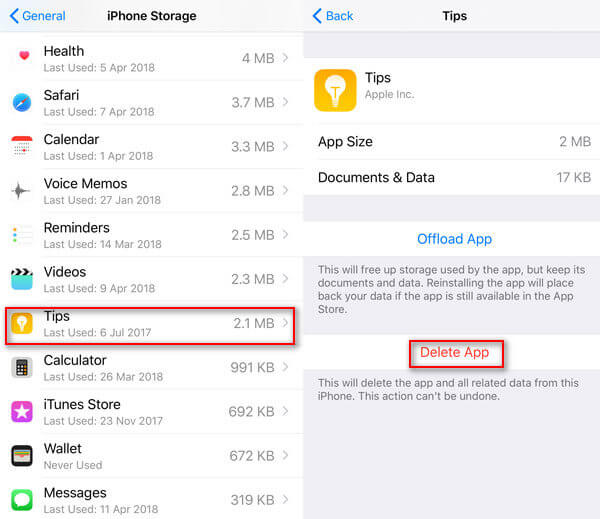
W ten sposób można wyczyścić pamięć podręczną wszystkich aplikacji, takich jak Wiadomości, iTunes Store, Muzyka, Zdjęcia, Podcast, Ustawienia itp. Sprawdź ten wpis, jeśli Sklep iTunes Store jest chwilowo niedostępny.
Następnie, jeśli chcesz, możesz pobrać go ponownie ze sklepu App Store.
Jeśli nie chcesz usuwać pamięci podręcznej aplikacji przez odinstalowanie aplikacji, możesz spróbować znaleźć pamięć podręczną w ustawieniach aplikacji i wyczyścić ją.
Wystarczy sprawdzić.
Część 3. Wyczyść pamięć podręczną aplikacji z ustawień aplikacji (obsługa niektórych aplikacji)
Nie wszystkie aplikacje umożliwiają wyczyszczenie aplikacji z ustawień aplikacji. Tutaj bierzemy tylko kilka popularnych aplikacji, które przechowują na przykład wiele pamięci podręcznych.
Wyczyść pamięć podręczną Instagrama na telefonie iPhone (pamięć podręczna i historia)
Pamięć podręczna na Instagramie zajmuje dużo miejsca na iPhonie. Dobrze jest wyczyścić pamięć podręczną, aby zwolnić więcej miejsca.
Krok 1. Uruchom aplikację Instagram na swoim iPhonie i zaloguj się przy pomocy swojego hasła.
Krok 2. Uderz w "Profil„przycisk na dole i dotknij”Ustawienia" w prawym górnym rogu.
Krok 3. WłączoneUstawienia„strona, dotknij”Wyczyść historię wyszukiwania”. Następnie wystarczy potwierdzić operację i czekać. Sprawdź ten post, jeśli potrzebujesz więcej informacji na temat jak wyczyścić historię wyszukiwania na Instagramie.
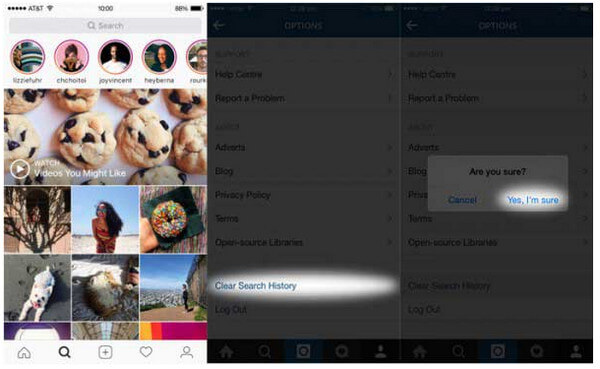
Usuń pamięć podręczną Facebooka na iPhone'a (pliki cookie i pamięć podręczną)
Facebook otrzymuje również obrazy i wiadomości z pamięci podręcznej. Dlatego nie będziesz żałować czyszczenia pamięci podręcznej.
Krok 1. Uruchom aplikację Facebook na swoim iPhonie, a następnie stuknij ikonę „Więcej" na dnie.
Krok 2. Wybierz „Ustawienia" i wtedy "Ustawienia konta”z listy rozwijanej.
Krok 3. Dotknij „Przeglądarka”do strony Ustawienia przeglądarki.
Krok 4. Dotknij „Wyczyść dane".
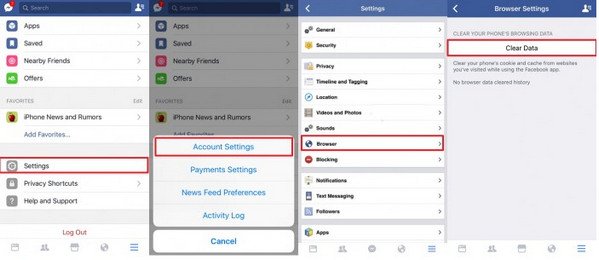
Pusta pamięć podręczna Google Maps na iPhone'a (wszystkie lokalne mapy offline, dane z pamięci podręcznej i resetowanie plików cookie)
Ręczne czyszczenie pamięci podręcznej to przydatna funkcja dla użytkowników Map Google.
Krok 1. Otwórz Mapy Google na iPhonie i dotknij menu w lewym górnym rogu.
Krok 2. Hit "Ustawienia", a następnie wybierz "Informacje, warunki i prywatność".
Krok 3. Hit "Wyczyść dane aplikacji„i dotknij”OK”, aby potwierdzić swoje działanie.
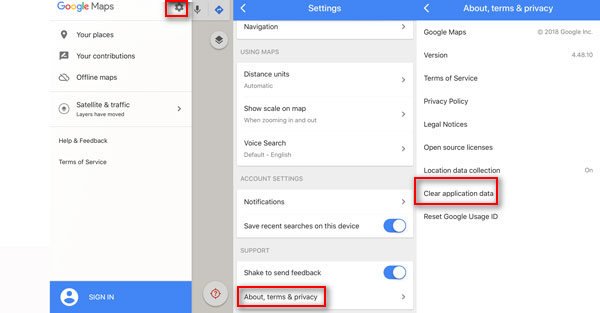
Łatwo, prawda? Teraz możesz czuć się bezpiecznie w swojej lokalizacji.
Wymaż pamięć podręczną YouTube na iPhonie (historia oglądania i wyszukiwania)
Jeśli jesteś miłośnikiem filmów, YouTube zapewnia także więcej pamięci podręcznych na iPhonie.
Krok 1. Otwórz aplikację YouTube na iPhonie, kliknij Menu w prawym górnym rogu i naciśnij przycisk „Ustawienia”.
Krok 2. Dotknij „Wyczyść historię oglądania"I"Wyczyść historię wyszukiwania„pod”Prywatności" opcja.
Następnie wyczyścisz filmy oglądane po wylogowaniu na tym urządzeniu i wyszukiwaniu w YouTube na tym urządzeniu.
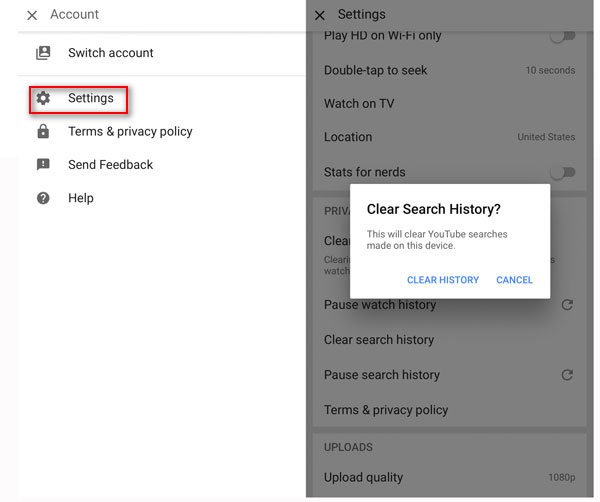
Istnieje więcej aplikacji, które mogą obsługiwać pamięć podręczną z własnych ustawień. Możesz to zrobić w podobnych krokach do powyższych aplikacji. Tutaj możesz chcieć szybko usuń dokumenty i dane na telefonie iPhone.
Część 4. Uruchom ponownie iPhone'a, aby opróżnić pamięć RAM iPhone'a
Pamięć RAM jest powszechnie określana jako niestabilna pamięć robocza, przestrzeń, w której odbywa się przetwarzanie. To jedna z tych sztuczek, o których rzadko się mówi. W rzeczywistości jednak przechowuje pamięć podręczną na iPhonie. Aby wyczyścić pamięć iPhone'a, wystarczy zamknąć i ponownie uruchomić telefon iPhone.
Zobaczmy teraz, jak wyczyścić pamięć RAM na iPhonie.
Dla iPhone 8 lub wcześniejszych:
Krok 1. Naciśnij i przytrzymaj przycisk Góra (lub Bok), aż pojawi się suwak.
Krok 2. Przeciągnij suwak, aby całkowicie wyłączyć urządzenie.
Krok 3. Po wyłączeniu urządzenia naciśnij i przytrzymaj przycisk Góra (lub Bok), aż zobaczysz logo Apple.
W przypadku iPhone'a X lub nowszego:
Krok 1. Naciśnij i przytrzymaj przycisk boczny i dowolny przycisk głośności, aż pojawi się suwak.
Krok 2. Przeciągnij suwak, aby całkowicie wyłączyć telefon iPhone X.
Krok 3. Gdy iPhone X się wyłączy, naciśnij i przytrzymaj przycisk Side, aż zobaczysz logo Apple.

Część 5. Zresetuj iPhone'a, aby usunąć całą zawartość i ustawienia
Nic nie może być czystsze niż iPhone z resetem fabrycznym.
Pamiętaj jednak, że w ten sposób wyczyścisz wszystkie dane, w tym pamięć podręczną i ustawienia w telefonie iPhone. Więc powinieneś to zrobić ostrożnie.
Ciepła wskazówka: aby uniknąć utraty danych, lepiej kopia zapasowa iPhone'a po pierwsze.
Oto kroki, które należy wykonać, aby wyczyścić całą pamięć podręczną na telefonie iPhone.
Na telefonie iPhone przejdź do „Ustawienia„>”Ogólne„>”Zresetuj„>”Wymaż całą zawartość i ustawienia".
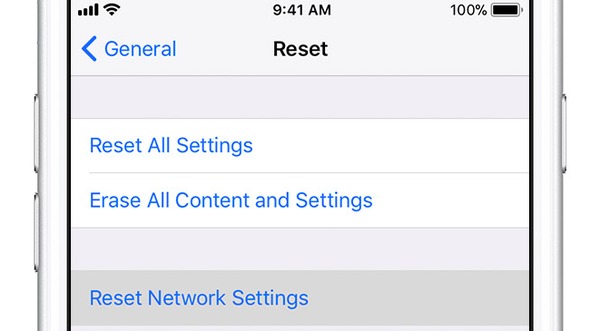
Możesz także oglądać radio, aby dowiedzieć się, jak usunąć całą zawartość i ustawienia na iPhonie za pomocą iPhone'a Gumki.


Część 6. iPhone Cache Cleaners, aby usunąć pamięć podręczną na iPhonie (automatycznie)
Ostatnim, ale nie mniej ważnym, narzędziami innych firm będzie pomocnik, gdy chcesz wyczyścić pamięć podręczną iPhone'a.
W tym rozwiązaniu pobieramy najlepsze dwa programy, które mogą pomóc w wyczyszczeniu pamięci podręcznej telefonu iPhone automatycznie.
Usuń pamięć podręczną bezpośrednio z iPhone'a - Magic Phone Cleaner
Magic Phone Cleaner to aplikacja na iPhone'a i iPada. Jest to bezpłatna aplikacja z zakupami w aplikacji.
Pozwala na czyszczenie plików według ich sortowania (Zdjęcia / Wideo / Muzyka / Filmy) i usuwanie niepotrzebnych plików (po wyświetleniu ostrzeżenia „Pamięć prawie pełna”).
Jest bardzo łatwy w użyciu.
Krok 1. Pobierz tę aplikację ze sklepu App Store na iPhone'a, uruchom ją i przejdź do głównego interfejsu.
Krok 2. Hit "Wyczyść przystojniak”, aby przeskanować iPhone'a i uzyskać podstawowe informacje o pamięci.
Krok 3. Dotknij „Sortuj plik" wybrać "Pokaż zdjęcia / filmy"Lub"Pokaż muzykę / filmy", aby znaleźć duże pliki. Następnie przejdź do pliku i kliknij"DELETE"aby zacząć go usuwać.
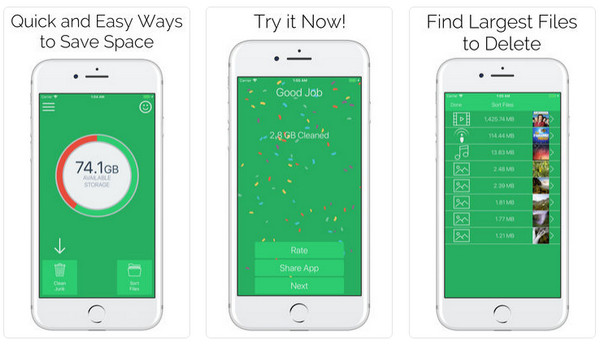
Jeśli chcesz wyczyścić pamięć podręczną na iPadzie, możesz kliknąć tutaj sprawdzić.
Część 7. Zablokuj całą pamięć podręczną Safari / pliki cookie na telefonie iPhone (wyłącz śledzenie strony)
Na przykładzie trzech najczęściej używanych aplikacji do przeglądania, Safari, Chrome i Firefox. Zapoznaj się z przewodnikiem krok po kroku, aby wyłączyć pamięć podręczną na iPhonie.
Krok 1. Uruchom „Ustawienia"aplikacja na iPhonie> Przewiń w dół i dotknij"Safari".
Krok 2. Poniżej „Prywatność i bezpieczeństwo"> Włącz"Zablokuj wszystkie pliki cookie".
Możesz nie tylko wyłączyć pamięć podręczną w Safari, ale także zatrzymać śledzenie w sekcji „Prywatność i bezpieczeństwo".
"Zapobiegaj śledzeniu w wielu witrynach"I"Poproś strony internetowe, aby mnie nie śledziły"opcje pomogą ci to zrobić.
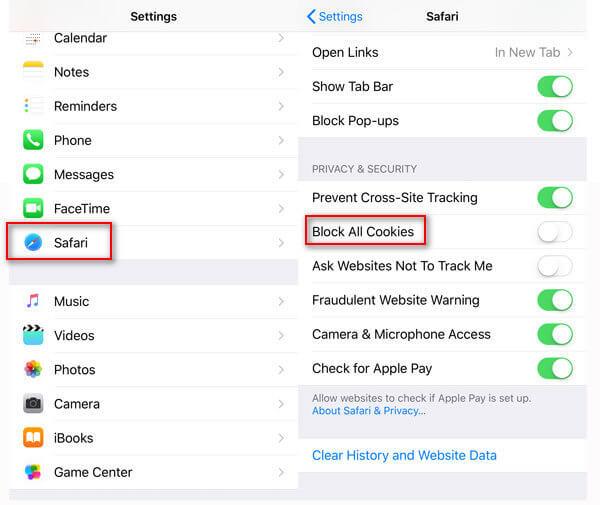
Jest to wstępna uwaga, że możesz łatwo zatrzymać dane z pamięci podręcznej w przeglądarce Safari na urządzeniu iPhone. Jednak w przypadku pamięci podręcznej utworzonej w przeglądarce Safari lub pamięci podręcznej, której nie można wyłączyć w aplikacjach, należy ręcznie wyczyścić pamięć podręczną na telefonie iPhone.
Teraz twoja kolej
Ta strona koncentruje się na czyszczenie pamięci podręcznej iPhone'a na sposoby 6, w rzeczywistości możesz blokować pamięci podręczne iPhone'a za pomocą niektórych ustawień.
Część 8. Często zadawane pytania dotyczące czyszczenia pamięci podręcznej iPhone'a
1. Dlaczego powinienem wyczyścić pamięć podręczną?
Pamięci podręczne zajmą miejsce w pamięci Twojego iPhone'a i mogą spowolnić działanie iPhone'a.
2. Co się stanie, jeśli wyczyszczę pamięć podręczną?
Po wyczyszczeniu pamięci podręcznej wszystkie informacje przechowywane w pamięci podręcznej aplikacji zostaną usunięte. Aplikacja będzie tak świeża, jak po zainstalowaniu bez żadnych danych.
3. Jak usunąć pamięć podręczną iPhone'a Mail?
Aby wyczyścić pamięć podręczną w Mail, najlepszym wyborem będzie odinstaluj aplikację Mail i zainstaluj ją ponownie.
4. Czy powinienem wyczyścić pamięć podręczną systemu w telefonie z systemem Android?
Dobrze jest wyczyścić pamięć podręczną systemu. Następnie możesz zwolnić więcej miejsca w telefonie.
Teraz mam pytanie, czy pojąłeś rozwiązania, aby wyczyścić pamięć podręczną iPhone'a? Jeśli tak, pomóż udostępnić ten wpis. Jeśli nie, zostaw swoje komentarze poniżej, a ja ci pomogę.








